Sådan downloades og gemmer du profilbilledet af brugere på Discord
Discord er det bedste fællesskab for spillere, i det mindste i øjeblikket, og vi forventer, at dette vil være tilfældet i flere år fremover. Nu, hvis du er en almindelig bruger af platformen, kan du undre dig over, om det er muligt at downloade og gemme andre brugeres profilbilleder eller avatarer.
Download og gem profilbilledet(Profile) af Users on Discord
For at se en avatar skal du blot klikke på den for at få en bedre visning. Det vil dog være tydeligt, at dette billede er for lille, men ikke nok med det, Discord tillader slet ikke brugere at downloade profilbilleder. Så hvordan kan vi omgå dette uheldige problem? Ja, der er måder, og heldigvis for dig, ville diskutere, hvordan du kan udnytte dem fuldt ud til din fordel, selvfølgelig.
- Åbn Discord-appen
- Start din Discord- vens profil
- Åbn området Inspect Element via Discord
- Kopier URL'en(URL) til billedet og åbn det i en webbrowser
- Gem avataren
- Brug Dyno-botten til at gemme avatarer
Lad os tale om dette fra et mere detaljeret perspektiv.
1] Åbn Discord-appen
Det første skridt at tage her er at åbne Discord -appen via din Windows 10-computer, eller du kan åbne den via din foretrukne webbrowser. Det betyder ikke noget, fordi alt fungerer ens, i hvert fald for det meste.
2] Start(Launch) din Discord- vens profil
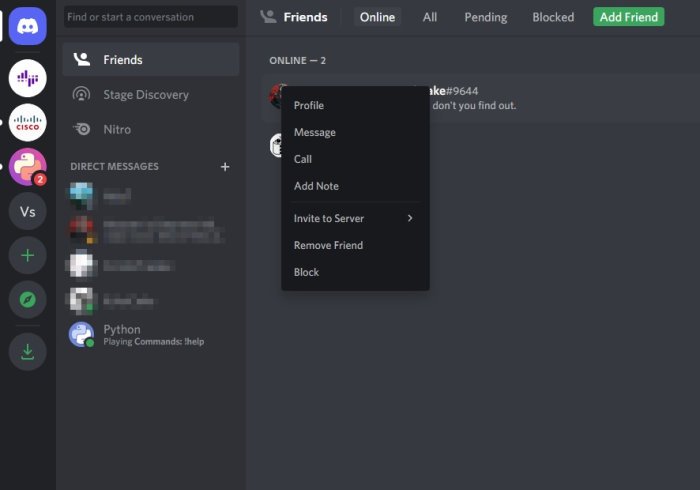
OK, så efter at have tændt Discord op , skal du gå videre og åbne personens profil med den avatar, du vil gemme på din computer. Gør dette ved at klikke på profilikonet(Profile) , og vælg derefter Vis profil(View Profile) med det samme.
3] Åbn(Open) området Inspect Element via Discord
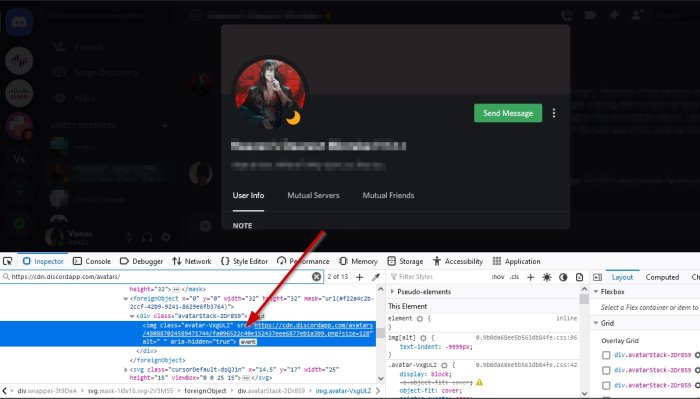
Du bliver nødt til at starte sektionen Inspect Element i Discord- applikationen og derefter udføre et par trin for at komme derhen, hvor du vil hen.
OK, så efter at have åbnet profilen for din foretrukne ven, skal du trykke på CTRL + SHIFT + I , og med det samme vil Inspect Element dukke op fra højre side af appen.
4] Kopier (Copy)URL'en(URL) til billedet og åbn det i en webbrowser
Når sektionen Inspect Element er kommet op, skal du klikke på ikonet, der ligner en lille pil. Derfra skal du vælge profilbilledet og derefter lede efter billedets URL . Gør dette ved at udvide klasseværdien(Class) for at finde URL'en(URL) .
Kopier URL'en(URL) , indsæt den i en webbrowser, og tryk på Enter - tasten for at indlæse den.
5] Gem avataren
For at gemme billedet skal du højreklikke på det og vælge Gem billede som(Save Image As) , og det er det for det.
6] Brug Dyno-botten til at gemme avatarer
For at gøre dette, skal du først sikre dig, at Dyno -botten er tilføjet til din server.
Til sidst skal du bruge kommandoen ?avatar username, og med det samme skulle den vise brugerens profilbillede.
Vælg derefter knappen Åbn original(Open Original) for at få den åben i din webbrowser, og fortsæt derefter og gem den på din computer derfra.
LÆS(READ) : Discord-opdatering mislykkedes; Sidder fast i Prøver igen.(Discord update failed; Stuck in Retrying loop.)
Related posts
Sådan tilføjer du Spoiler-tags til tekst og billeder på Discord
Fix Du bliver ratebegrænset Discord-fejl på Windows-pc
Reparer Discord Mic, der ikke fungerer i Windows 11/10
Sådan forbedres Discord-lydkvaliteten på Windows PC
Sådan opretter du en chatserver på Discord og inviterer venner
Bedste Discord-servere for programmører at deltage i
Sådan aktiverer du udviklertilstand på Discord til pc og web
Discord-opdatering mislykkedes; Sidder fast i Prøver igen på Windows 11/10
Bedste Discord-servere til at få venner, som du kan deltage i
Sådan løses problemer med drops og lag i Discord på Windows 11/10
Sådan aktiverer du to-faktor-godkendelse i Discord
Rette Kunne ikke forbinde din Spotify-konto til Discord
Discord-streaming virker ikke i Chrome eller Edge-browseren
Sådan forbedres Discord-lydkvaliteten på pc
Sådan ændres Discord brugernavn og avatar fra pc
Sådan reduceres Discord CPU-brug i Windows 11/10
Discord Overlay virker ikke i Windows 11/10: Sådan rettes det
Sådan logger du på Discord via en QR-kode
Sådan aktiverer og bruger du Discord Text-to-Speech (TTS)-funktionen
Ret Discord-fejlkoder og meddelelser
